Microsoft Excel môžete využiť na výpočty rozpočtu, výpočty daní a na mnohé ďalšie účely. Môžete ho použiť ako inú formu kalkulačky vďaka vlastnostiam, ktoré nám poskytuje. Môžete dokonca použiť program Excel na výpočet rozdielu medzi dvoma časmi. Pomáha vypočítať počet hodín, ktoré zamestnanec odpracoval medzi daným časom začiatku a konca. Celý záznam o pracovnej dobe zamestnancov je možné udržiavať pomocou programu Excel, ktorý nám pomáha vypočítať mzdy alebo platy, ktoré sa majú zamestnancovi vyplácať.
Myslíte si, že je veľmi ľahké vypočítať časový rozdiel, pretože sa iba odpočíta čas konca od času začiatku? Ak pôjdete ďalej a urobíte to isté, narazíte na dva problémy. Pozrime sa, čo to je a ako s nimi môžeme narábať.
Vypočítajte časový rozdiel v programe Excel
Je ťažké vypočítať rozdiel medzi dvoma údajmi v programe Excel. Ale s trochou uplatneného triku môžeme dosiahnuť požadovaný výsledok. Postupujte podľa tohto článku až do konca a tam môžete dokonale vypočítať časové rozdiely v programe Excel. Ideme na to!
Stačí vziať do úvahy vzorové údaje, ako je uvedené nižšie,
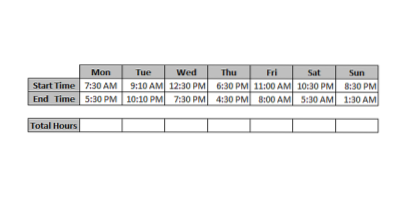
Ako už bolo povedané, ak sa pokúsime odpočítať čas ukončenia od času začatia, narazíte na dva problémy a pozrime sa, čo sú zač.
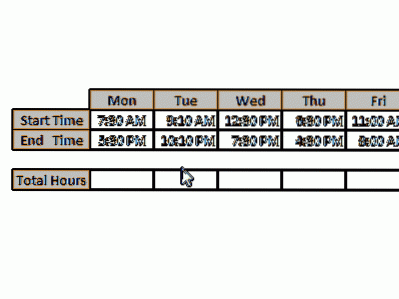
Vidíte, že tento výsledok bol doplnený značkou „AM“ alebo „PM“, čo nás neočakáva. Druhým problémom je, že vykazuje chyby hash. Pretože sme vykonávali priame odčítanie, výsledok môže byť v niektorých prípadoch negatívny a pretože čas by nemal byť negatívny, Excel ho zobrazuje ako hash chyby.
Prvý problém môžeme vyriešiť zmenou formátu čísla podľa nasledujúcich jednoduchých krokov
- Vyberte bunky, ktoré majú výsledok (v našom prípade celkový počet hodín) a stlačte klávesovú skratku „CTRL + 1“, aby ste otvorili dialógové okno formátovania buniek.
- Kliknite na možnosť „Vlastné“ a do poľa „typ“ zadajte „h: mm“ a kliknite na tlačidlo „OK“.
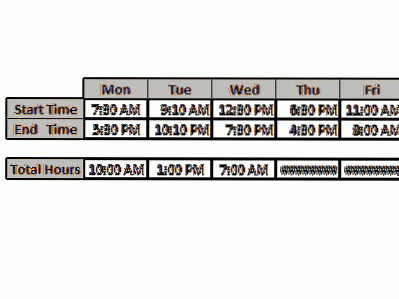
Týmto spôsobom sa môžete zbaviť prvého problému. To je do istej miery uspokojivé, ale aj keď nejde o úplné riešenie, ktoré hľadáme. Stále musíme odstrániť chyby hash vo vypočítaných celkových hodinách. Na vyriešenie druhého problému musíte zmeniť vzorec, ktorý ste použili v prvom kroku (Čas konca - Čas začiatku i.e. „E14-E13“). Vyberte riadok Celkový počet hodín a stlačte kláves „F2“, aby ste zmenili vzorec. Vytvorte vzorec nasledovne
E14-E13 + (E13> E14)
Teraz namiesto stlačenia klávesu Enter stlačte iba „CTRL + Enter“, aby sa výsledok použil na všetky vybrané bunky v jednom zábere. Takto sa môžeme vyhnúť zmene vzorca pre každú bunku.

Všetci vieme, že 24-hodinový systém používa program Excel. Hlavná zložitá časť použitá na riešenie hash chýb je pridanie logickej operácie. Týmto sme prekonali negatívny výsledok, pretože „TRUE“ sa považuje za „1“ a „FALSE“ sa považuje za „0“. Nakoniec časový rozdiel neukazuje záporné hodnoty a už vôbec nie chyby hash.
Toto je jednoduchý, ľahký a dokonalý spôsob výpočtu časových rozdielov v programe Microsoft Excel.

 Phenquestions
Phenquestions


